
المحتوى
يعد تعيين نغمة رنين مخصصة على iPhone طريقة سهلة للتعرف على من يتصل دون إخراج iPhone من جيبك.
تعمل Apple على تسهيل تعيين رنات مخصصة للمتصلين في دفتر عناوين iPhone. يمكن لـ iPhone أيضًا تشغيل تنبيه نص مختلف لكل جهة اتصال.
يمكنك الاختيار من بين نغمات الرنين ونغمات التنبيه الافتراضية لـ iPhone أو شراء نغمات رنين وتنبيهات جديدة في iTunes أو إنشاء نغمات رنين خاصة بك من مقاطع صوتية وأغاني.
كيف تصنع نغمات iPhone الخاصة بك
كيفية تخصيص رنات مخصصه على اي فون
اتبع الخطوات أدناه لتعيين نغمات رنين جديدة لجهات الاتصال الفردية على iPhone.

1. اضغط على تطبيق جهات الاتصال لعرض جهات الاتصال على جهاز iPhone الخاص بك.
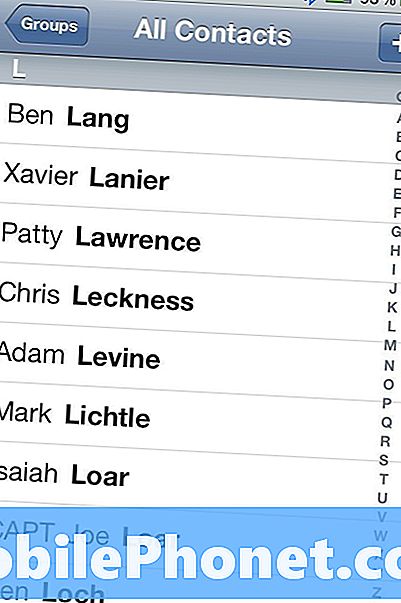
2. حدد جهة الاتصال التي ترغب في تغييرها.
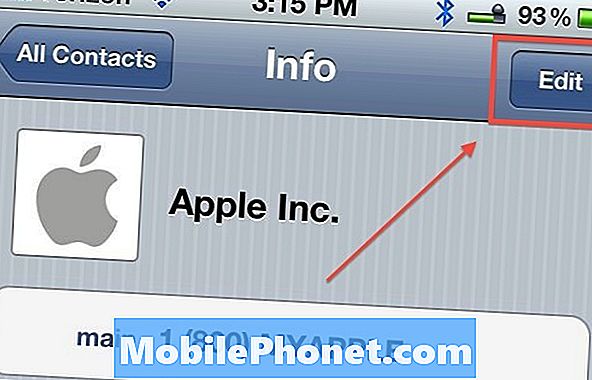
3. انقر فوق تحرير في أعلى يمين الشاشة.
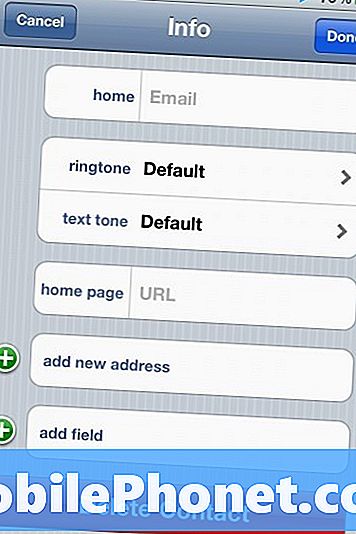
4. انقر فوق "الافتراضي" بجوار نغمة الرنين لاختيار نغمة رنين جديدة لجهة الاتصال المحددة.
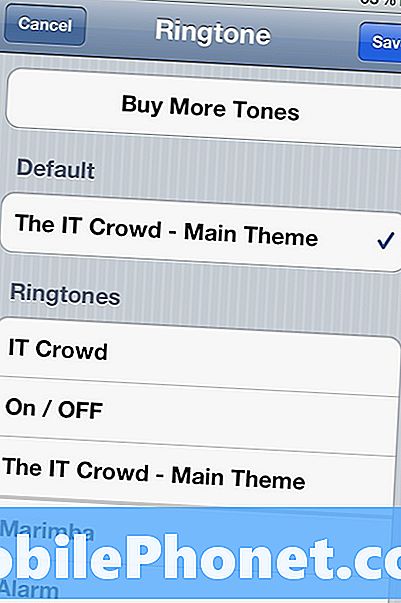
5. تصفح مكتبة النصوص والنغمات ، واعثر على ما تريد.

6. اضغط عليها حتى يكون لاختيارك علامة اختيار بها واضغط حفظ في أعلى اليمين.
7. كرر لتغيير تنبيه النص ولضبط نغمات رنين مخصصة جديدة لكل جهة اتصال إضافية.
من الآن فصاعدًا ، سوف يصدر صوت الرنين كلما اتصلت جهة الاتصال من رقم مخزّن في تطبيق جهات الاتصال. أي جهة اتصال لا تغيرها إلى نغمة رنين مخصصة ستقوم بتشغيل نغمة الرنين الافتراضية. هذا هو الوقت المثالي لتعيين نغمات نصية جديدة للمنسوجات المتكررة أيضًا.
إذا كنت تريد إسكات المتصل المتكرر ، فيمكنك تعيين نغمة صامتة لإسكات المتصلين المزعجين دون إيقاف تشغيل جرس iPhone الخاص بك تمامًا.


